怎样在Excel中隐藏计算公式 Excel中隐藏计算公式教程
Excel具有强大的运算能力和计算能力,往往我们在做统计时都会插入一些公式,但是一不小心改动了其中一个字母,那么计算结果就有天壤之别,所谓差之毫厘,缪之千里。见下图,选定单元格H12,公式就清楚明了的显示在了状态栏中。为了保护我们的劳动成果,有没有一种方法可以将公式隐藏起来且不允许改动呢?下面我们一起来看看。
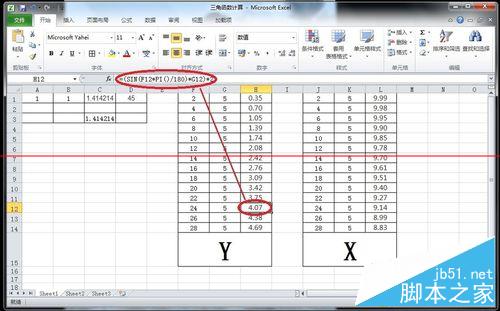
1、单击行1与列A相交的空白处,选定整个工作表,再点击右键,选择“设置单元格格式”
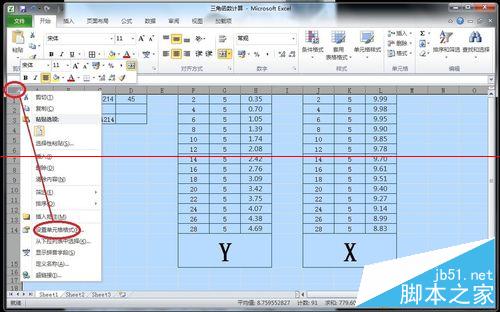
2、在设置单元格格式的对话框中,选择“保护”,再将“锁定”和“隐藏”前面的勾去掉,再点击“确定”。

3、选择需要隐藏公式的所有单元格,H1~H14, L1~L14, 再点击右键,选择“设置单元格格式”
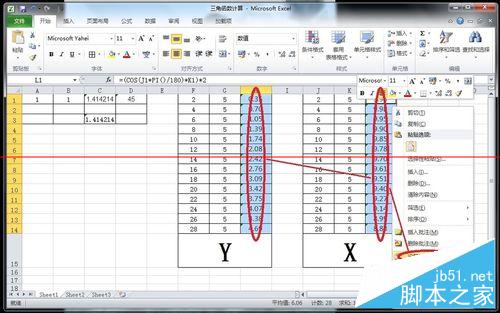
4、在设置单元格格式的对话框中,选择“保护”,再将“锁定”和“隐藏”前面的勾勾选上,再点击“确定”。见图,这里是选择勾选上,与前面相反。
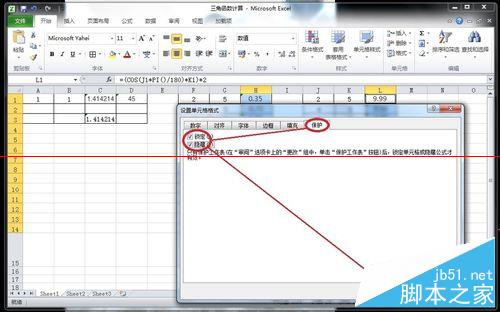
5、点击工具栏中的“审阅”,再选择“保护工作表”
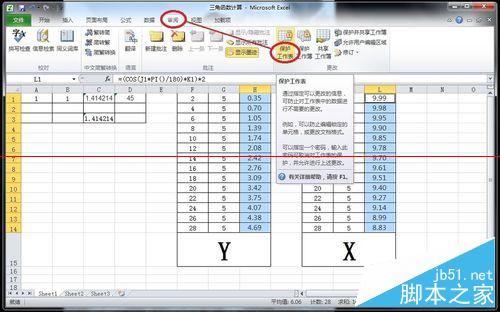
6、在保护工作表对话框中,输入保护密码,并将(保护工作表并锁定单元格内容;选定锁定单元格;选定未锁定的单元格)三项前面勾选上,然后点击“确定”
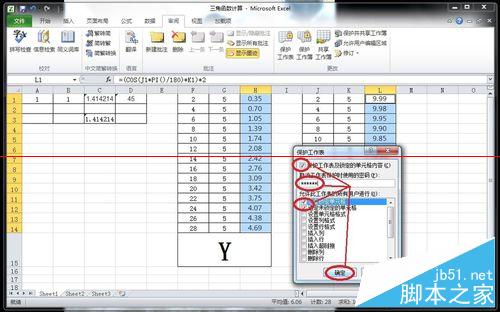
7、再次输入保护密码,点击“确定”,设置完成。
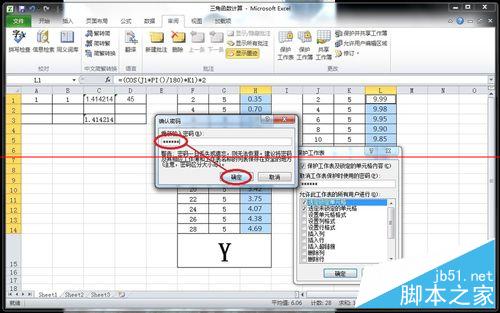
8、看看设置效果,鼠标再次点击H12,可以看到状态栏一片空白,公式不见了。如果想要修改编辑公式,只要重复刚才的几个简单步骤即可。
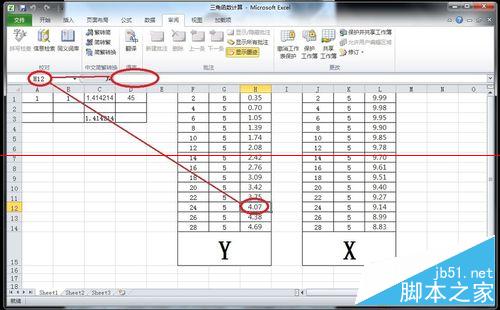
注意事项
保护密码一旦丢失或遗忘,则无法找回,建议妥善保存。
特别提醒:密码区分大小写,千万别输错了,相信对你有一定的帮助!
以上就是小编带来的怎样在Excel中隐藏计算公式 Excel中隐藏计算公式教程,希望能够帮助到大家!
相关文章
- 由于Excel功能很强大,因此我们可以很简单的实现对多个工作表数据的引用操作。那么excel如何跨工作表自动引用数据或计算?下面小编就为大家详细介绍一下,一起来看看吧2015-09-15
- Excel工具栏不见了该怎么找回来?,比如工具栏按钮,编辑栏以及顶部的ABC列名称,行号,单元格显示样式为R1C1等等,用的时候还要找,太不方便了,该怎么办呢?下面分享Exce2015-09-15
- 由于Excel功能很强大,因此我们可以很简单的实现对多个工作表数据的引用操作。那么在excel中如何跨工作表自动引用数据或计算?下面小编就为大家详细介绍一下,一起来学习吧2015-09-14
- excel中表格宽度不一样该怎么设置统一?新打开了一个excel表格,发现每列表格的宽度都不同,该怎么办?有的特别宽,有的特别窄,下面分享excel表格宽度设置统一宽度的方法2015-09-14
- 我们在编辑excel工作表的时候,想求出一组数据的平均值,那么在excel中怎样计算平均值?怎样拖放单元格填充?下面小编就为大家详细介绍一下,不会的朋友可以参考本文,希望能2015-09-14
- excel表中数据怎么实现跨工作表引用?excel在生活中运用得很广泛,最实用的是表格计算,如何跨工作表自动引用数据或计算呢,下面我们一起来看看吧2015-09-13
- 我们在Excel中输入一长串数字时一般都是没有分段的,那么如果想要在Excel表格中输入分段的手机号怎么操作呢?方法不是很难,下面小编就为大家介绍excel手机号分段显示方法,2015-09-12
- 工作认真的朋友会发现,我们单击在表格中运用过公式的单元格,状态栏上都会显示相应的公式,那么如果我们不想让对应的公式显示出来,我们应该进行怎样的设置把它隐藏起来呢2015-09-12
- 我们通常想要计算一下两个列或者多个列之间的关系,通过数学公式,而不想要一行一行的计算,那么excel怎么插入公式?下面小编就为大家详细介绍在excel中插入公式方法,一起2015-09-11
- 电脑已经是我们日常工作、学习和生活中不可或缺的帮手了,许多人都会使用Excel制作表格,Excel制作表格也是日常工作中常用操作之一。下面小编就为大家介绍excel表格制作银行2015-09-10


最新评论